win10安装软件被阻止怎么办 win10安装软件被阻止的解决方法
更新时间:2022-12-02 16:34:00作者:qin
现在电脑win10已经成为大家学习或工作中的必需品,很多同学们都喜欢用电脑看电视,因为屏幕要比手机大,相信很多小伙伴都会在根据自己的需求安装软件,但是在安装软件的过程中会遇到被系统阻止的情况,那么遇到win10安装软件被阻止怎么办呢?让我们一起来看看吧。
下载推荐:win10极限精简版
具体操作如下:
方法一
修改安全设置:
1.打开win10电脑左下角开始菜单,找到“设置”打开。
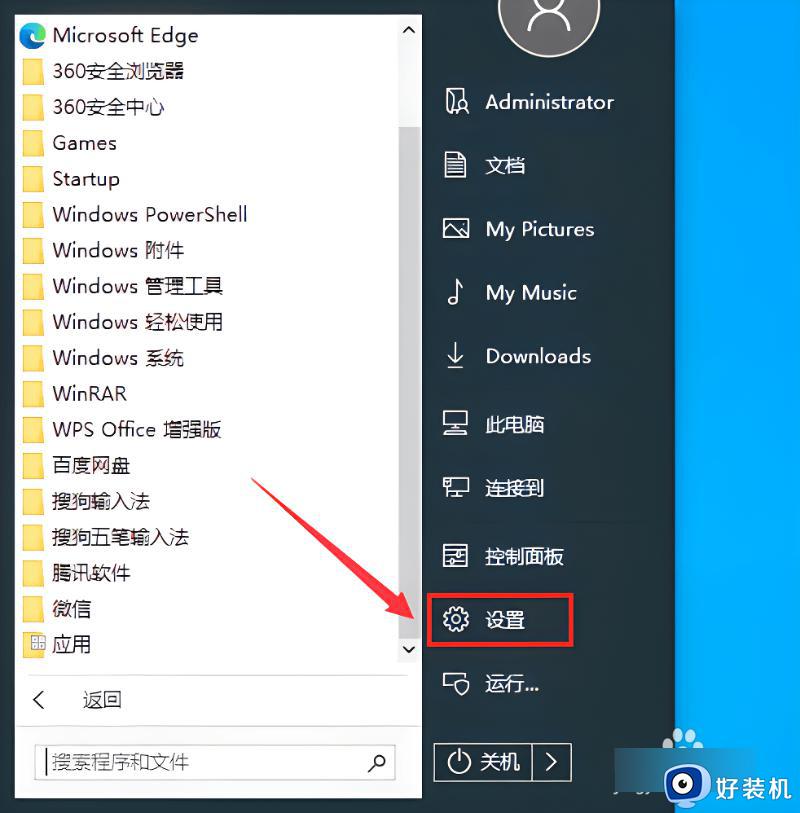
2.然后再打开“更新和安全”。
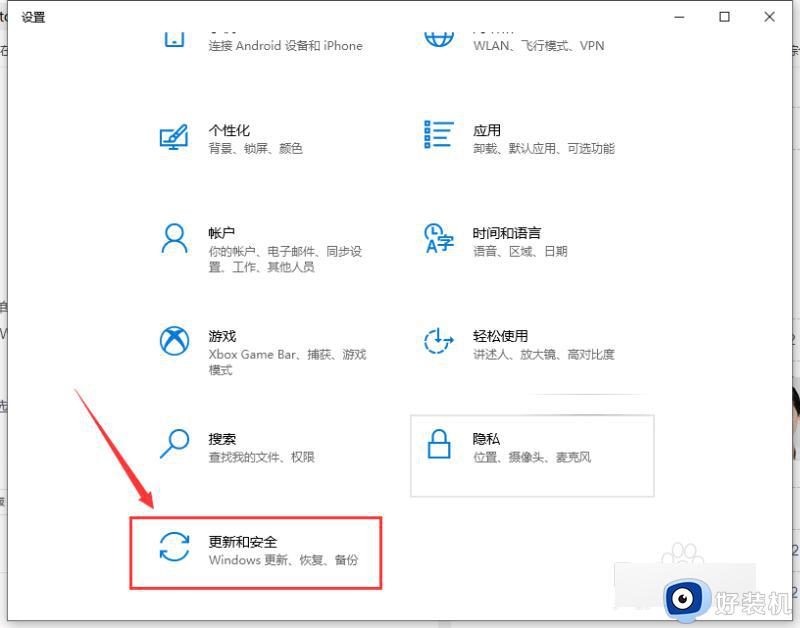
3.最后找到“Windows Defender”系统自带的杀毒软件,在右侧关闭Windows Defender防病毒功能即可。
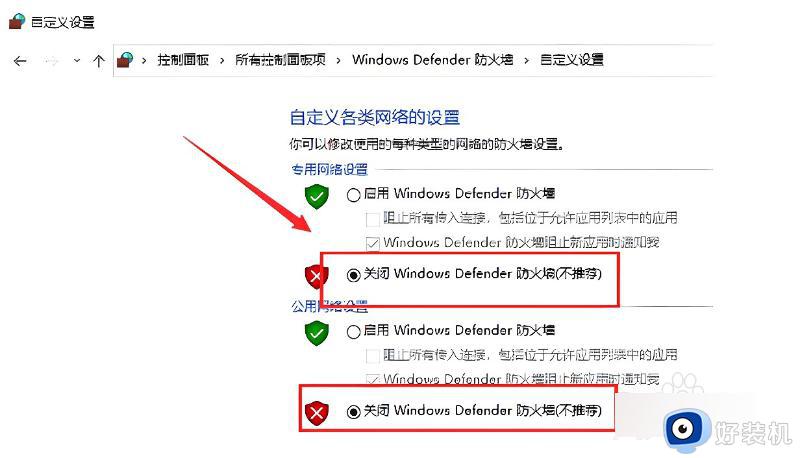
方法二
更改筛选器设置:
1.在开始菜单上单击右键,选择【控制面板】打开,然后改成大图标,点击【用户账户】。(或者直接开始菜单内查找也可以找到控制面板)
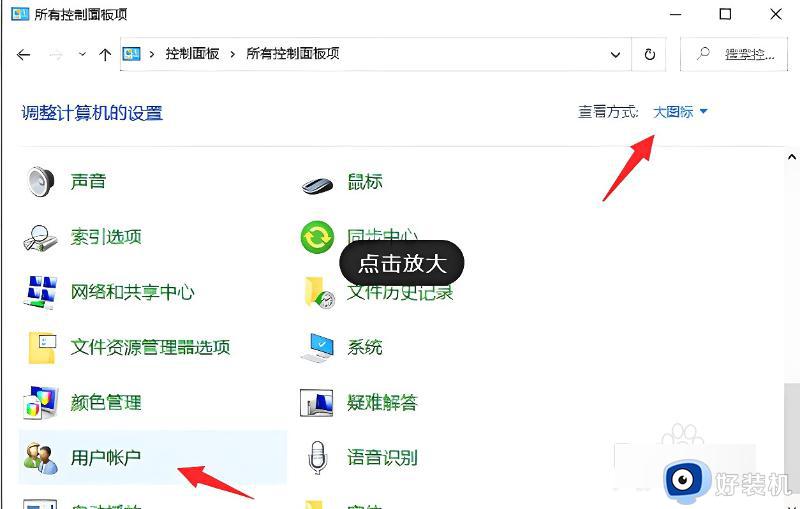
2.点击【更改用户账户控制设置】进入。
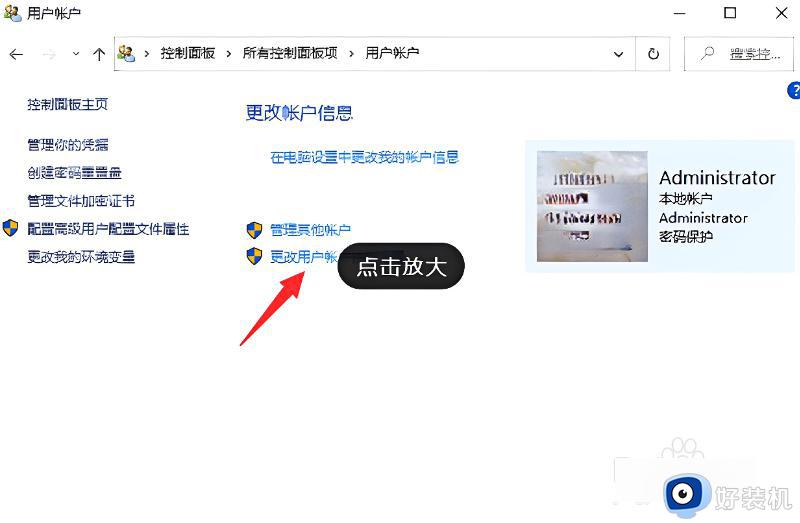
3.把滑条拉到最下面“从不通知” 点击【确定】重启电脑即可。
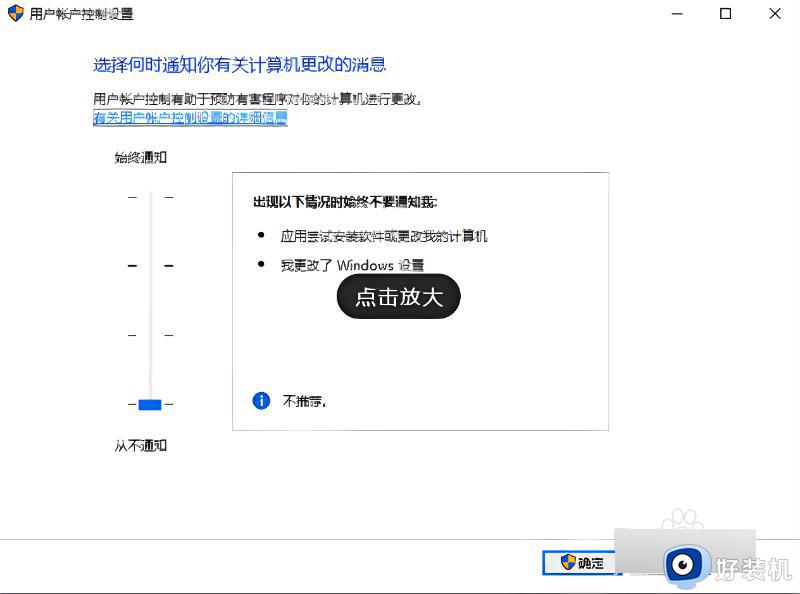
上文就是给大家总结的关于win10安装软件被阻止的解决方法的全部内容了,平时大家在遇到这种情况的时候,就按照上述的方法进行操作就好了哦。
win10安装软件被阻止怎么办 win10安装软件被阻止的解决方法相关教程
- win10电脑安装软件被阻止了怎么办 win10怎么解除被阻止的安装程序
- win10系统下载软件总被阻止怎么办 win10下载软件被阻止无法安装如何处理
- win10软件总被阻止下载如何解除 win10软件总被阻止下载的解决方法
- win10安装应用被阻止的解决方法 win10怎么解决安装时被阻止
- win10系统安装应用被阻止怎么办 win10软件安装被阻止解决方法
- w10火狐下载软件被阻止怎么办 w10下载的软件总是被阻止解决方法
- 怎么取消windows10阻止软件安装 解决windows10阻止软件安装的五种方法
- win10不让安装程序如何关闭 win10阻止软件安装怎么解除
- win10不能从网页上下载软件怎么办 win10下载软件被阻止怎么解决
- win10家庭版阻止安装程序怎么办 win10家庭版阻止安装程序怎么解除
- win10拼音打字没有预选框怎么办 win10微软拼音打字没有选字框修复方法
- win10你的电脑不能投影到其他屏幕怎么回事 win10电脑提示你的电脑不能投影到其他屏幕如何处理
- win10任务栏没反应怎么办 win10任务栏无响应如何修复
- win10频繁断网重启才能连上怎么回事?win10老是断网需重启如何解决
- win10批量卸载字体的步骤 win10如何批量卸载字体
- win10配置在哪里看 win10配置怎么看
win10教程推荐
- 1 win10亮度调节失效怎么办 win10亮度调节没有反应处理方法
- 2 win10屏幕分辨率被锁定了怎么解除 win10电脑屏幕分辨率被锁定解决方法
- 3 win10怎么看电脑配置和型号 电脑windows10在哪里看配置
- 4 win10内存16g可用8g怎么办 win10内存16g显示只有8g可用完美解决方法
- 5 win10的ipv4怎么设置地址 win10如何设置ipv4地址
- 6 苹果电脑双系统win10启动不了怎么办 苹果双系统进不去win10系统处理方法
- 7 win10更换系统盘如何设置 win10电脑怎么更换系统盘
- 8 win10输入法没了语言栏也消失了怎么回事 win10输入法语言栏不见了如何解决
- 9 win10资源管理器卡死无响应怎么办 win10资源管理器未响应死机处理方法
- 10 win10没有自带游戏怎么办 win10系统自带游戏隐藏了的解决办法
